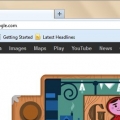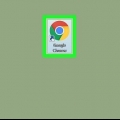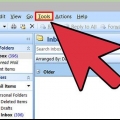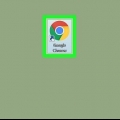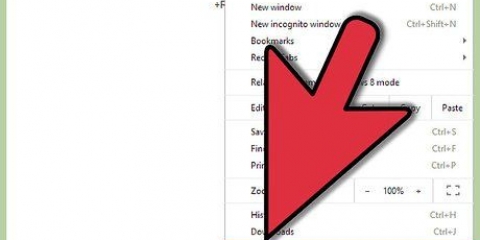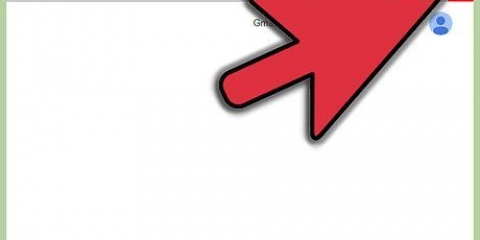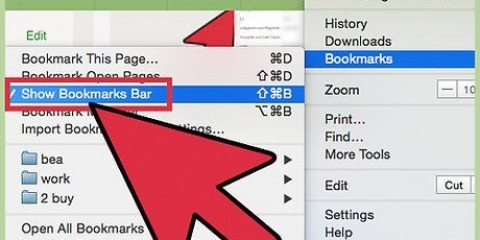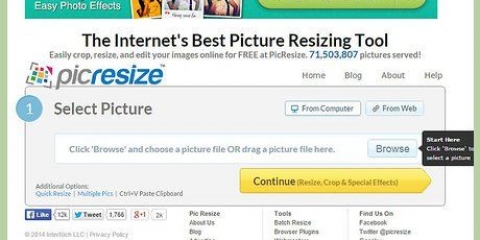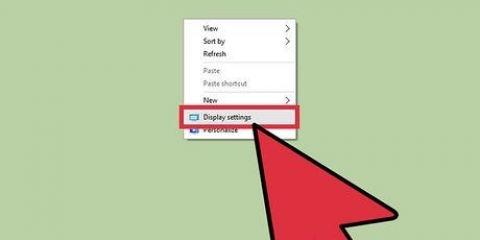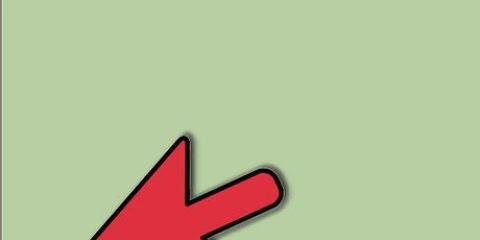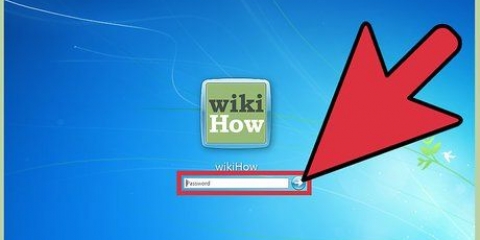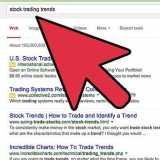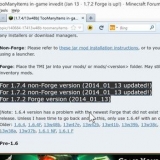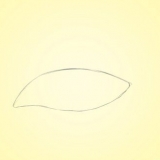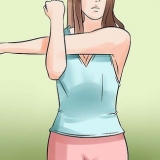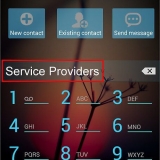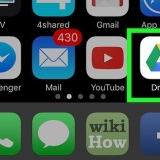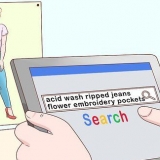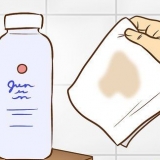Öppna den nya fliken – Ställer in Chrome att läsa in sidan Ny flik vid start, visar ett sökfält från Google och länkar till dina mest visade webbplatser. Fortsätt där du slutade – Flikar som var öppna när Chrome stängdes kommer att öppnas igen när programmet startas. Undvik att använda det här alternativet på en dator som också används av andra, om du av misstag lämnar känslig information bakom dig. Öppna en specifik sida eller uppsättning sidor – Låter dig ange vilka webbplatser som ska öppnas när Chrome startar. Använd det här alternativet om du vill att Chrome ska läsa in en specifik hemsida varje gång den startar.



Ändra din startsida i chrome
Du kan ändra startsidan eller startsidan i Google Chrome genom att ändra webbläsarinställningarna. Förutom att skapa och ställa in en startsida kan du också ställa in dina startsidealternativ så att Chrome öppnar en viss sida eller uppsättning sidor när du startar webbläsaren. Att ställa in din hemsida tar inte mer än några få klick. Du kan ändra startsidan i mobilversionerna av Chrome (Android, iOS, etc.) ändra inte.
Steg
Del 1 av 2: Ställa in knappen "Hemsida"

1. Klicka på Chrome-menyknappen och välj"inställningar." Detta öppnar en ny flik med menyn Inställningar.
- Obs! Du kan inte ändra startsidan i mobilversionerna av Chrome. Mobilversionerna öppnar bara den senaste sidan du tittade på.

2. Kryssa för "Visa Hem knappen" i "design" avsnitt om. Detta aktiverar hemknappen på vänster sida av adressfältet i Chrome.

3. Klicka på "Ändra" länk för att ställa in din hemsida. Detta öppnar ett nytt litet fönster med den aktuella hemsidan (standard är Google).

4. Ange adressen till sidan du vill skapa. Välj "Öppna den här sidan" och skriv eller klistra in adressen till webbplatsen du vill ange som startsida.
Du kan också välja att öppna sidan Ny flik, som har ett sökfält på Google och länkar till dina favoritwebbplatser.

5. Spara dina ändringar och testa dem. Klicka på "OK" för att spara dina ändringar och klicka sedan på Hem-knappen. Sidan du angav i föregående steg bör nu laddas.

6. Kör en skanning av skadlig programvara om du inte kan ändra startsidan. Om din startsida laddas något annorlunda varje gång du startar Chrome kan din dator vara infekterad med skadlig programvara. Dessa skadliga program hindrar dina försök att ändra din hemsida eller andra webbläsarinställningar. Gratis verktyg som AdwCleaner och Malwarebytes Antimalware hjälper dig att upptäcka och radera skadlig programvara. Se instruktionerna för mer information om borttagning av skadlig programvara.
Obs! Om du har en Chromebook som hanteras av en IT-avdelning, till exempel från en skola eller arbete, kanske du inte har behörighet att ändra startsidan i Chrome.
Del 2 av 2: Ställer in Chrome för att starta sidor direkt efter öppning

1. Klicka på Chromes menyknapp och välj"inställningar." Detta öppnar en ny flik i menyn Inställningar. Du kan be Chrome att läsa in specifika sidor vid start. Det här är andra sidor än de som laddas med hemknappen.

2. Välj vad Chrome ska öppna när programmet startar. Chrome har 3 olika alternativ för att öppna en sida vid lansering.

3. Klicka på länken "Ställ in sidor" för att ställa in dina hemsidor. Ett litet fönster öppnas med en lista över alla dina nuvarande hemsidor.

4. Ange adressen till sidan du vill lägga till. Du kan skriva eller kopiera och klistra in en adress i fältet du vill lägga till på hemsidorna. Du kan också klicka "Använd aktuella sidor" för att lägga till alla sidor du har öppna för närvarande.

5. Fortsätt att lägga till sidor. Du kan ladda flera hemsidor varje gång Chrome startar. Varje sida kommer då att ha sin egen flik. Lägg till ytterligare sidor i de tomma fälten längst ner i listan.
Om din dator är lite äldre, begränsa dig till en sida eller 2-3. Att öppna många flikar samtidigt kan sakta ner dig.

6. Spara dina ändringar och gör ett test. Klicka på "OK" och inställningarna för din hemsida kommer att sparas. Se till att du "Öppna en specifik sida eller uppsättning sidor" valt så att Chrome använder inställningarna för din startsida. Stäng alla Chrome-fönster och öppna sedan ett nytt. Du bör se att din/dina startsidor är inlästa när Chrome startar.
Tips
Du kan också komma åt inställningssidan genom att skriva chrome://settings/ i adressfältet.
"Ändra din startsida i chrome"
Оцените, пожалуйста статью